Автор:
Helen Garcia
Жасалған Күн:
14 Сәуір 2021
Жаңарту Күні:
1 Шілде 2024
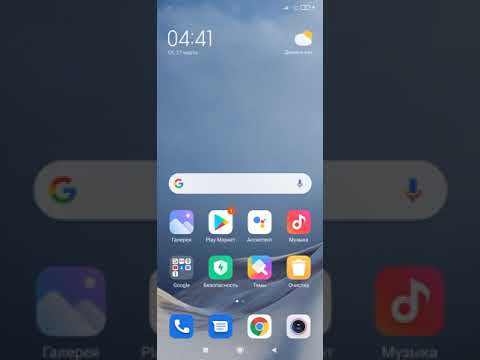
Мазмұны
- Қадамдар
- 4 -ші әдіс 1: AVG қалай өшіруге болады (Windows)
- 4 -ші әдіс 2: AVG -ны қалай жоюға болады (Windows)
- 3 -ші әдіс 4: AVG (Mac) қалай өшіруге болады
- 4 -ші әдіс 4: AVG (Mac) жою әдісі
Егер басқа бағдарламаны іске қосу үшін AVG өшіру қажет болса, мұны AVG интерфейсі арқылы жасауға болады. Егер бұл антивирустың пайдасынан гөрі зияны көп болса, AVG -ді толығымен жоюға болады. (Егер сіз AVG -ді жойсаңыз, басқа антивирусты орнатуды немесе Windows Defender -ды қосуды ұмытпаңыз.)
Қадамдар
4 -ші әдіс 1: AVG қалай өшіруге болады (Windows)
 1 Тапсырмалар тақтасындағы AVG белгісін екі рет нұқыңыз. Ол жұмыс үстелінің төменгі оң жақ бұрышында орналасқан (сағаттың жанында). AVG белгісін көрмесеңіз, тапсырмалар тақтасын кеңейтіңіз.
1 Тапсырмалар тақтасындағы AVG белгісін екі рет нұқыңыз. Ол жұмыс үстелінің төменгі оң жақ бұрышында орналасқан (сағаттың жанында). AVG белгісін көрмесеңіз, тапсырмалар тақтасын кеңейтіңіз. - Егер сіз бұл белгішені таба алмасаңыз, Бастау мәзірін ашып, осы бағдарламаны табу үшін «avg» теріңіз.
 2 Жоғарғы оң жақ бұрыштағы «Параметрлер» түймесін басыңыз. Мәзір ашылады.
2 Жоғарғы оң жақ бұрыштағы «Параметрлер» түймесін басыңыз. Мәзір ашылады.  3 Қосымша параметрлер түймешігін басыңыз. Қосымша опциялары бар жаңа терезе ашылады.
3 Қосымша параметрлер түймешігін басыңыз. Қосымша опциялары бар жаңа терезе ашылады.  4 «AVG қорғауды уақытша өшіру» опциясын таңдаңыз. Сіз оны «Қосымша параметрлер» терезесінің сол жақ мәзірінен таба аласыз.
4 «AVG қорғауды уақытша өшіру» опциясын таңдаңыз. Сіз оны «Қосымша параметрлер» терезесінің сол жақ мәзірінен таба аласыз.  5 «AVG қорғауды уақытша өшіру» түймесін басыңыз. Енді қорғауды қанша уақытқа өшіру керектігін көрсетіңіз.
5 «AVG қорғауды уақытша өшіру» түймесін басыңыз. Енді қорғауды қанша уақытқа өшіру керектігін көрсетіңіз.  6 Қорғаныс өшірілетін уақытты таңдаңыз. Сіз 5, 10 немесе 15 минутты таңдай аласыз немесе компьютерді қайта жүктемес бұрын антивирусты өшіре аласыз.
6 Қорғаныс өшірілетін уақытты таңдаңыз. Сіз 5, 10 немесе 15 минутты таңдай аласыз немесе компьютерді қайта жүктемес бұрын антивирусты өшіре аласыз. - AVG -ды біржола өшіру үшін келесі бөлімге өтіңіз «AVG -ді қалай жоюға болады». AVG -ді жойған кезде, Windows -те орнатылған және азды -көпті тиімді Windows Defender -ды қосыңыз.
 7 Брандмауэрды өшіргіңіз келсе, «Брандмауэрды өшіру» жанындағы құсбелгіні қойыңыз. Егер сіз арнайы порттар арқылы Интернетке қосылатын бағдарламаларды қолдансаңыз (мысалы, файлдарды ортақ пайдалану бағдарламалары). Біз брандмауэрды ұзақ уақытқа өшіруді ұсынбаймыз.
7 Брандмауэрды өшіргіңіз келсе, «Брандмауэрды өшіру» жанындағы құсбелгіні қойыңыз. Егер сіз арнайы порттар арқылы Интернетке қосылатын бағдарламаларды қолдансаңыз (мысалы, файлдарды ортақ пайдалану бағдарламалары). Біз брандмауэрды ұзақ уақытқа өшіруді ұсынбаймыз.  8 Өзгертулерді сақтау үшін OK түймесін басыңыз. AVG көрсетілген уақытқа ажыратылады. Интернетті пайдалану кезінде абай болыңыз, себебі сіздің компьютеріңіз қазіргі уақытта вирустар мен зиянды бағдарламалардан қорғалмаған.
8 Өзгертулерді сақтау үшін OK түймесін басыңыз. AVG көрсетілген уақытқа ажыратылады. Интернетті пайдалану кезінде абай болыңыз, себебі сіздің компьютеріңіз қазіргі уақытта вирустар мен зиянды бағдарламалардан қорғалмаған.
4 -ші әдіс 2: AVG -ны қалай жоюға болады (Windows)
 1 Басқару тақтасын ашыңыз. Егер AVG тым көп ресурстарды тұтынса немесе басқа бағдарламалармен қақтығыстар болса, оны жойып, оны Windows Defender -мен ауыстырыңыз.
1 Басқару тақтасын ашыңыз. Егер AVG тым көп ресурстарды тұтынса немесе басқа бағдарламалармен қақтығыстар болса, оны жойып, оны Windows Defender -мен ауыстырыңыз. - Басқару тақтасын ашу үшін Пуск (Бастау)> Панель управления (Басқару тақтасы) пәрменін таңдаңыз немесе Бастау мәзірін тінтуірдің оң жақ түймесімен басып, Басқару тақтасын таңдаңыз (Windows 8/10).
 2 Бағдарламалар мен мүмкіндіктерді таңдаңыз. Егер Басқару тақтасының элементтері категория бойынша реттелген болса, Бағдарламаны жою түймешігін басыңыз. Орнатылған бағдарламалардың тізімі ашылады.
2 Бағдарламалар мен мүмкіндіктерді таңдаңыз. Егер Басқару тақтасының элементтері категория бойынша реттелген болса, Бағдарламаны жою түймешігін басыңыз. Орнатылған бағдарламалардың тізімі ашылады.  3 «AVG Protection» түймесін басыңыз (бар болса). Алдымен AVG Қосымша қызметтерін жою қажет.Ең кең тараған қызмет - «AVG Protection».
3 «AVG Protection» түймесін басыңыз (бар болса). Алдымен AVG Қосымша қызметтерін жою қажет.Ең кең тараған қызмет - «AVG Protection».  4 «Жою» түймесін басыңыз. Бұл түймешік бағдарламаны таңдағанда тізімнің жоғарғы жағында пайда болады. AVG жою шебері басталады.
4 «Жою» түймесін басыңыз. Бұл түймешік бағдарламаны таңдағанда тізімнің жоғарғы жағында пайда болады. AVG жою шебері басталады.  5 Бағдарламаны жою үшін AVG жою шебері терезесіндегі «Жою» түймесін басыңыз. Сізден компьютерді қайта іске қосу сұралады - бұл сізге әзірге қажет емес.
5 Бағдарламаны жою үшін AVG жою шебері терезесіндегі «Жою» түймесін басыңыз. Сізден компьютерді қайта іске қосу сұралады - бұл сізге әзірге қажет емес.  6 Барлық байланысты бағдарламаларды жойғаннан кейін AVG бағдарламасын жойыңыз. AVG орнатқан барлық бағдарламаларды жойғаннан кейін, бұл антивирусты жойыңыз. «AVG» таңдаңыз, «Жою» түймесін басыңыз, содан кейін экрандағы нұсқауларды орындаңыз.
6 Барлық байланысты бағдарламаларды жойғаннан кейін AVG бағдарламасын жойыңыз. AVG орнатқан барлық бағдарламаларды жойғаннан кейін, бұл антивирусты жойыңыз. «AVG» таңдаңыз, «Жою» түймесін басыңыз, содан кейін экрандағы нұсқауларды орындаңыз.  7 Барлық AVG бағдарламаларын жойғаннан кейін компьютерді қайта іске қосыңыз. Бұл жою процесін аяқтайды.
7 Барлық AVG бағдарламаларын жойғаннан кейін компьютерді қайта іске қосыңыз. Бұл жою процесін аяқтайды.  8 Егер AVG жою сәтсіз болса, AVG жою құралын іске қосыңыз. Егер сіз AVG -ді жою кезінде қателерге тап болсаңыз немесе қандай да бір себептермен бұл антивирусты өшіре алмасаңыз, бағдарламаны толығымен жою үшін AVG жасаушыларының утилитасын пайдаланыңыз:
8 Егер AVG жою сәтсіз болса, AVG жою құралын іске қосыңыз. Егер сіз AVG -ді жою кезінде қателерге тап болсаңыз немесе қандай да бір себептермен бұл антивирусты өшіре алмасаңыз, бағдарламаны толығымен жою үшін AVG жасаушыларының утилитасын пайдаланыңыз: - бетке өтіңіз avg.com/utilities шолғышта;
- «AVG Remover» бағдарламасын жүктеңіз (EXE файлын жүктеңіз);
- жүктелген EXE файлын іске қосыңыз және AVG жою үшін «Жалғастыру» түймесін басыңыз.
 9 AVG жою кезінде Windows Defender іске қосыңыз. Біз Интернетті антивирустық қорғаныссыз пайдалануды ұсынбаймыз. Windows Defender AVG қорғайтын көптеген шабуылдардан қорғайды.
9 AVG жою кезінде Windows Defender іске қосыңыз. Біз Интернетті антивирустық қорғаныссыз пайдалануды ұсынбаймыз. Windows Defender AVG қорғайтын көптеген шабуылдардан қорғайды. - «Бастау» мәзірін ашып, «Windows Defender» теріңіз;
- Windows Defender -ды қосу үшін сілтемені нұқыңыз (егер сұралса);
- Қол жетімді Windows Defender жаңартуларын жүктеу үшін Жаңартуларды тексеру түймешігін басыңыз.
3 -ші әдіс 4: AVG (Mac) қалай өшіруге болады
 1 AVG ашыңыз. AVG интерфейсін пайдаланып Mac жүйесінде AVG -ды уақытша өшіруге болады.
1 AVG ашыңыз. AVG интерфейсін пайдаланып Mac жүйесінде AVG -ды уақытша өшіруге болады. - AVG ашу үшін мәзір жолағындағы AVG белгісін шертіп, «Ашу» таңдаңыз. Қолданбалар қалтасында AVG белгісі де бар.
 2 Оны Өшіру күйіне жылжыту үшін Нақты уақыттағы қорғаныс жанындағы Қосу түймесін басыңыз. Бұл AVG уақытша өшіреді.
2 Оны Өшіру күйіне жылжыту үшін Нақты уақыттағы қорғаныс жанындағы Қосу түймесін басыңыз. Бұл AVG уақытша өшіреді.  3 AVG қосыңыз. Қосу позициясына жылжыту үшін Нақты уақыттағы қорғаныс жанындағы Өшіру түймесін басыңыз.
3 AVG қосыңыз. Қосу позициясына жылжыту үшін Нақты уақыттағы қорғаныс жанындағы Өшіру түймесін басыңыз. - Егер сіз AVG жүйесін жойғыңыз келсе, келесі бөлімге өтіңіз.
4 -ші әдіс 4: AVG (Mac) жою әдісі
 1 AVG ашыңыз. Мәзір жолағындағы немесе Қолданбалар қалтасындағы AVG белгісін нұқыңыз.
1 AVG ашыңыз. Мәзір жолағындағы немесе Қолданбалар қалтасындағы AVG белгісін нұқыңыз. - Сіз белгішені қоқыс жәшігіне апару арқылы AVG бағдарламасын жойа алмайсыз (көптеген бағдарламалар сияқты). Бұл AVG интерфейсі арқылы жасалуы керек.
 2 Нақты уақыттағы қорғауды өшіру. Осылайша сіз антивирусты жою кезінде туындауы мүмкін проблемалардан аулақ боласыз. Оны Өшіру күйіне жылжыту үшін Нақты уақыттағы қорғаныс жанындағы Қосу түймесін басыңыз.
2 Нақты уақыттағы қорғауды өшіру. Осылайша сіз антивирусты жою кезінде туындауы мүмкін проблемалардан аулақ боласыз. Оны Өшіру күйіне жылжыту үшін Нақты уақыттағы қорғаныс жанындағы Қосу түймесін басыңыз.  3 «AVG AntiVirus» түймесін басып, «Жоюды» таңдаңыз. Антивирусты жою шебері басталады.
3 «AVG AntiVirus» түймесін басып, «Жоюды» таңдаңыз. Антивирусты жою шебері басталады.  4 «Жалғастыру» түймесін басып, әкімші құпия сөзін енгізіңіз. AVG жойылады.
4 «Жалғастыру» түймесін басып, әкімші құпия сөзін енгізіңіз. AVG жойылады.  5 Жою процесін аяқтау үшін компьютерді қайта іске қосыңыз. AVG белгісі енді мәзір жолағында және Қолданбалар қалтасында пайда болмайды.
5 Жою процесін аяқтау үшін компьютерді қайта іске қосыңыз. AVG белгісі енді мәзір жолағында және Қолданбалар қалтасында пайда болмайды.



